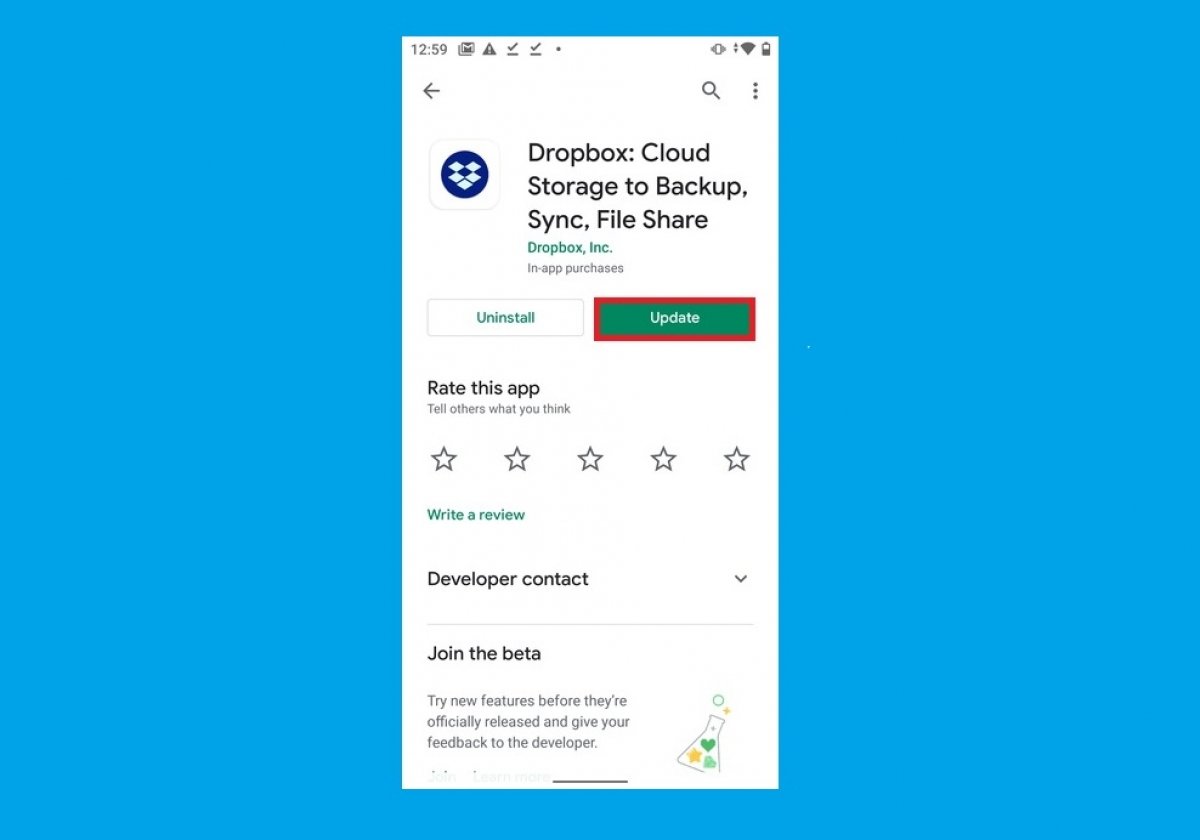Les développeurs publient continuellement de nouvelles mises à jour de leurs applications. Certaines d’entre elles proposent de nouvelles fonctions ou évolutions, ou retouchent l’interface pour en améliorer la convivialité. D’autres améliorent la sécurité en résolvant des failles et en corrigeant des vulnérabilités. Dropbox est une application qui gère vos informations. Il est par conséquent extrêmement important qu'elle reste toujours à jour. Vous éviterez ainsi les problèmes de sécurité et profiterez de toutes les fonctions du service.
Comment actualiser Dropbox depuis Malavida
Il vous faut tout d'abord vérifier quelle version de Dropbox vous avez installée. Pour cela, appuyez longuement sur l'icône de l'application.
Sélectionnez App info.
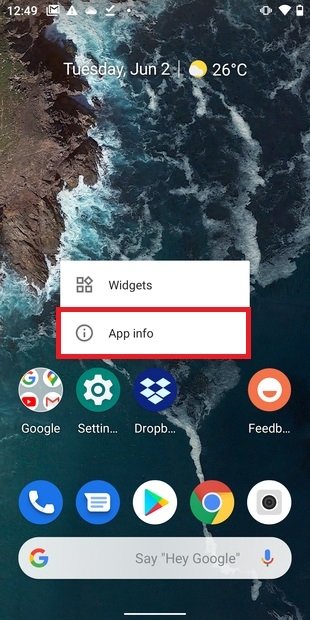 Informations sur l’application
Informations sur l’application
Sur l'écran qui s'ouvre, balayez vers le bas. Dans la dernière rubrique, vous voyez le numéro de version de Dropbox.
 Vérifier la version de l'application
Vérifier la version de l'application
Notez ce numéro et retournez à Malavida. Cliquez sur le bouton de téléchargement vert qui se trouve à la fin de cet article. Une fois que vous êtes dans la fiche de l’application, vérifiez le numéro de version. S'il s'agit de la même version que celle installée sur votre téléphone Android, Dropbox est à jour. Si, en revanche, elle est inférieure, cliquez sur Télécharger pour télécharger la toute dernière version.
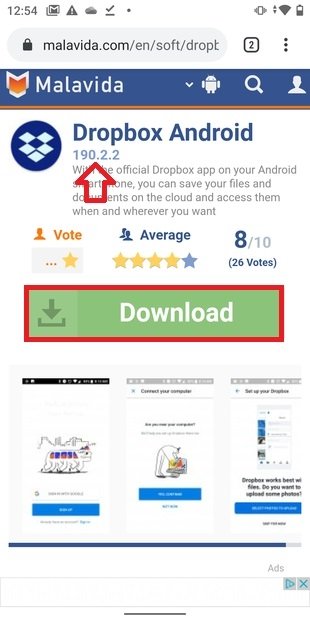 Vérifier la version dans Malavida
Vérifier la version dans Malavida
Sur la page de téléchargement, cliquez sur Télécharger.
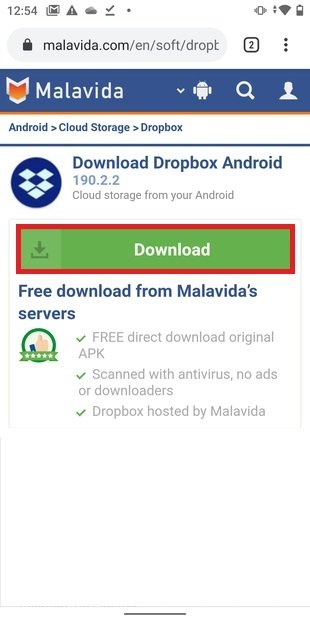 Télécharger Dropbox depuis Malavida
Télécharger Dropbox depuis Malavida
Dans le message, sur la partie inférieure du navigateur, choisissez Télécharger.
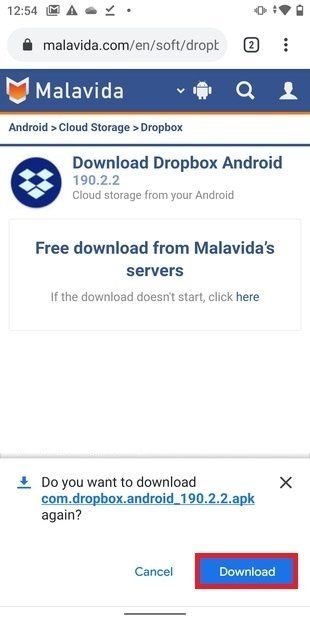 Bouton de téléchargement de Dropbox
Bouton de téléchargement de Dropbox
Une fois téléchargé, cliquez sur Ouvrir.
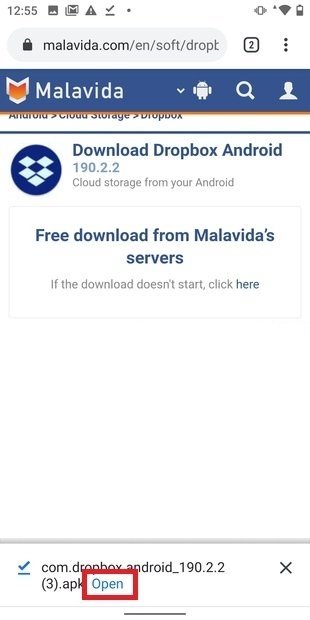 Ouvrir le fichier APK de Dropbox téléchargé
Ouvrir le fichier APK de Dropbox téléchargé
Cliquez ensuite sur Installer.
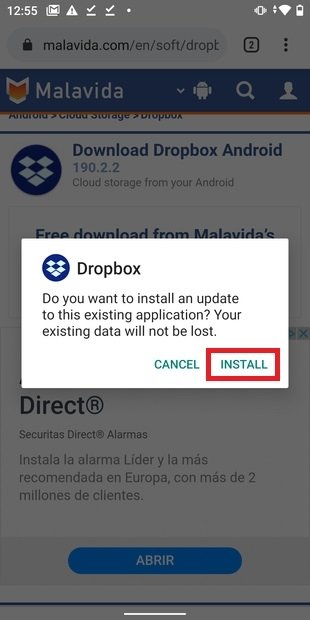 Processus d’installation de Dropbox
Processus d’installation de Dropbox
Si vous recevez le message Application installée cela signifie que le processus s'est terminé avec succès et que Dropbox est maintenant à jour.
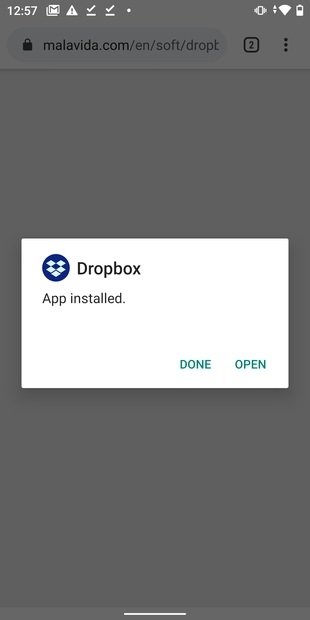 Message d'installation réussie
Message d'installation réussie
Comment actualiser Dropbox depuis Google Play
La méthode alternative consiste à obtenir la dernière version de Dropbox depuis la boutique d’applications de Google. Pour lancer le processus de mise à jour, ouvrez Google Play.
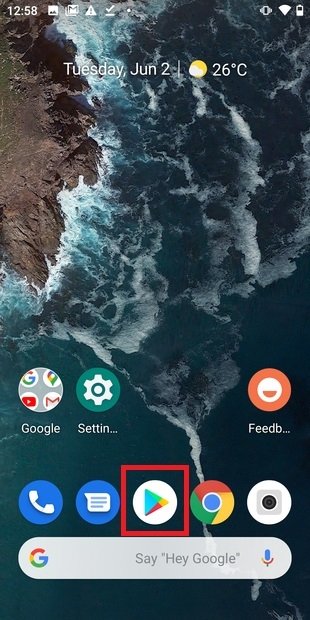 Ouvrir Google Play
Ouvrir Google Play
Accédez à la barre de recherche.
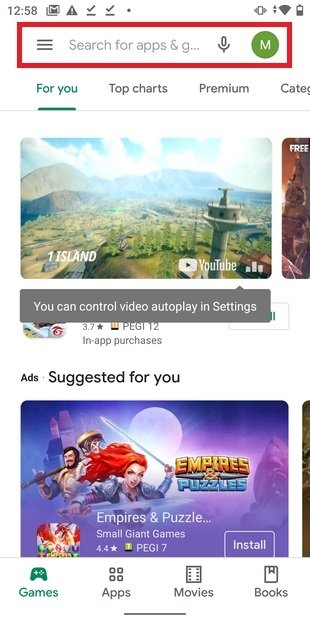 Barre de recherche de Google Play
Barre de recherche de Google Play
Écrivez Dropbox et sélectionnez le premier résultat.
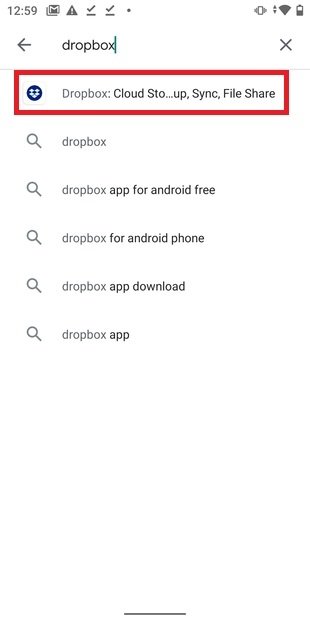 Rechercher Dropbox dans Google Play
Rechercher Dropbox dans Google Play
Une fois que vous êtes dans la fiche de l’application, cliquez sur Actualiser.
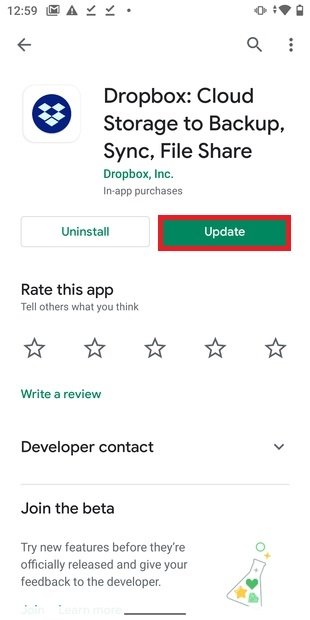 Bouton d’actualisation de Dropbox dans Google Play
Bouton d’actualisation de Dropbox dans Google Play
Une fois le téléchargement et l'installation terminés, vous disposerez de la dernière version de Dropbox. Cliquez sur Ouvrir pour lancer l’application
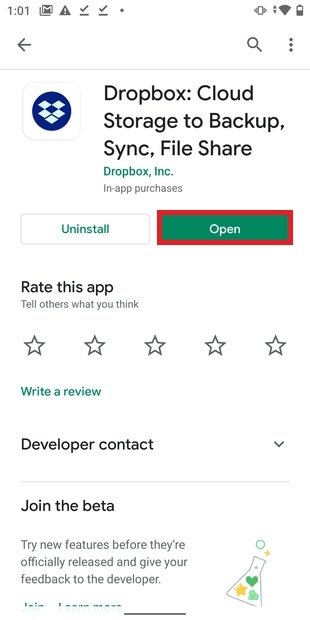 Ouvrir l’application actualisée depuis Google Play
Ouvrir l’application actualisée depuis Google Play
Vous pouvez également l'ouvrir depuis l'icône présente dans le menu de vos applications.